ホームページビルダーでのアップロード
ここではホームページビルダーで再編集したページを「ホームページビルダー」でアップロードする手順を説明します。
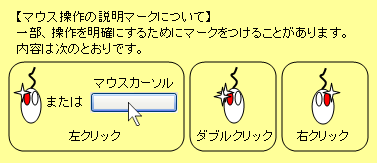
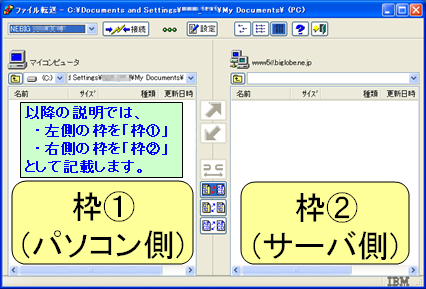
ホームページビルダーで編集したページのアップロード
メニューから「ツール」-「FTPツールの起動」を選択します。
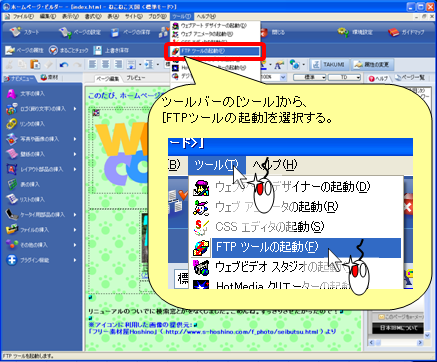
設定時に入力した設定名になっていることを確認し、[接続]ボタンをクリックします。
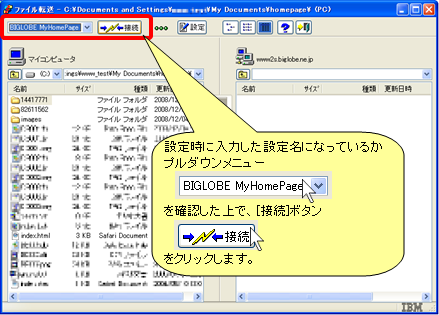
枠①が「homepage」フォルダになっていることを確認します。
枠②が「public_html」フォルダになっていることを確認します。
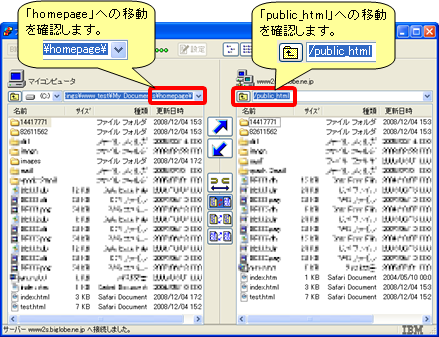
アップロードするアイコンを選択します。
通常、「index.html」だけを編集した場合は「index.html」を選択するだけで結構です。
※例では、他に「images」フォルダをアップロードしています。
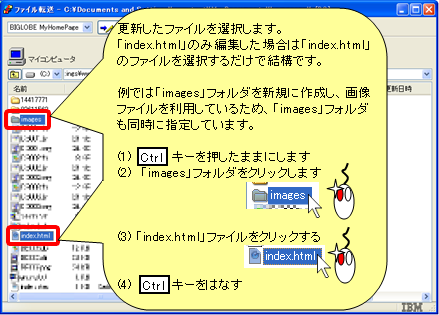
アップロードボタンをクリックし、対象アイコンをアップロードします。
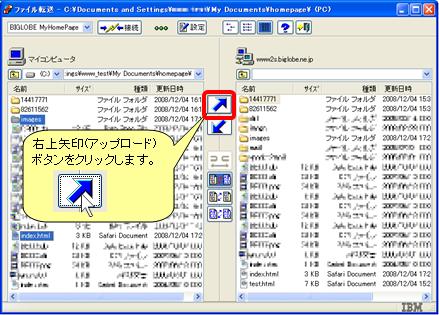
アイコン指定されたフォルダおよびファイルがアップロードされます。

これでアップロードは完了です。
終了アイコンをクリックします。
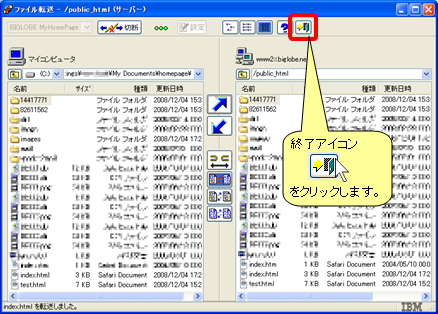
表示されたダイアログボックスで[OK]ボタンをクリックします。

ホームページビルダーを終了します。
メニューから「ファイル」-「終了」を選択します。

編集したページをブラウザで確認します。


